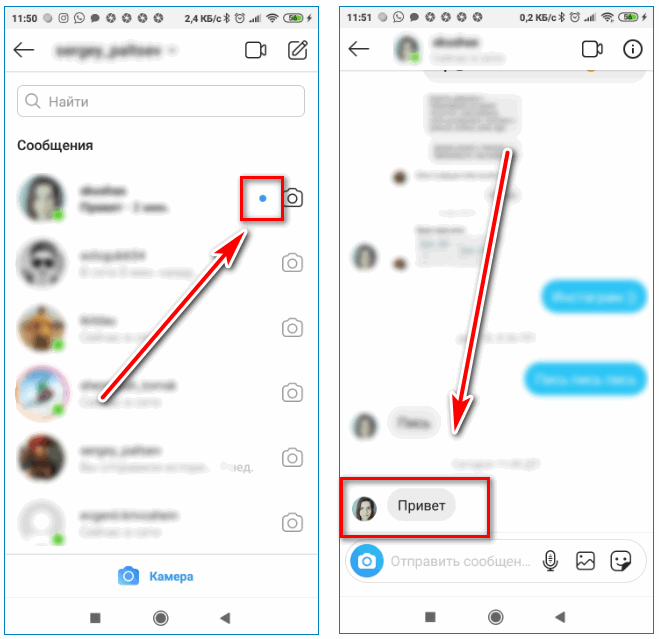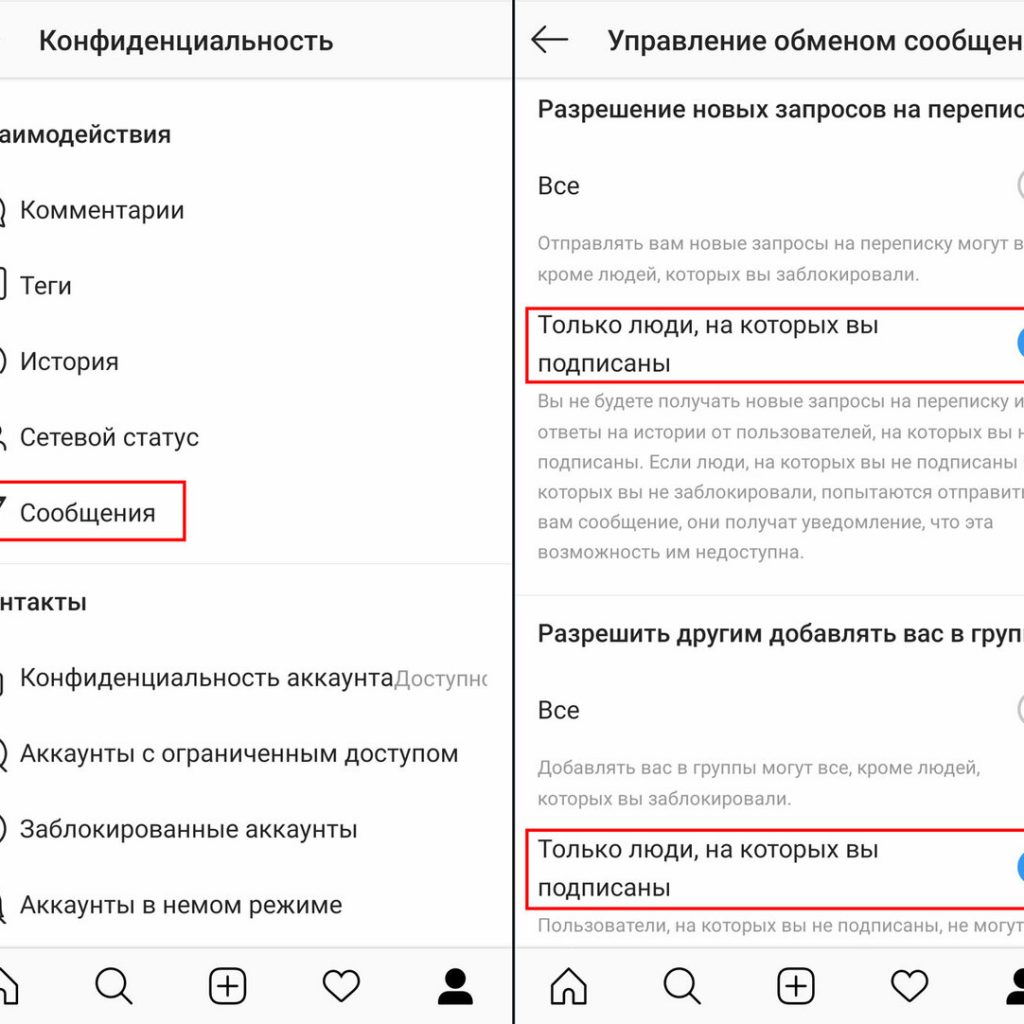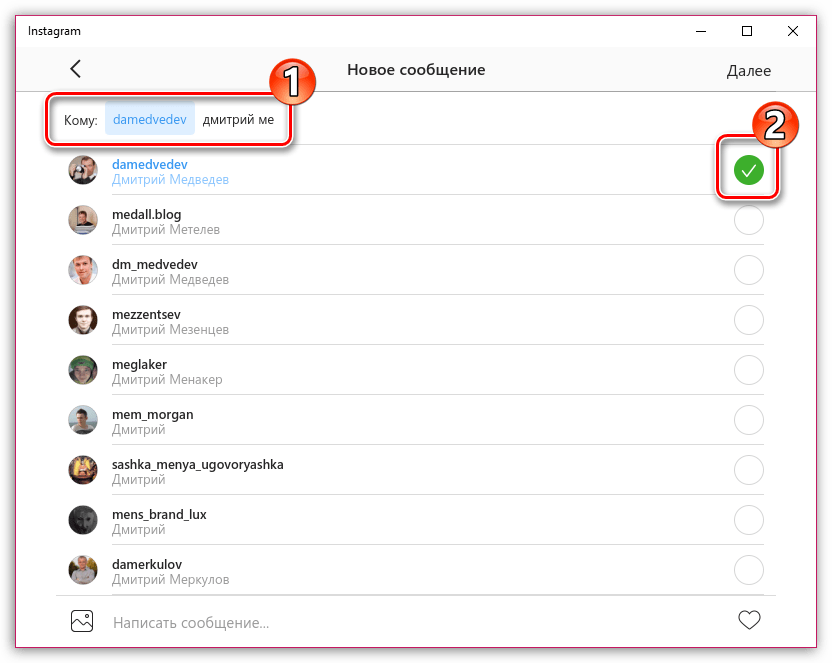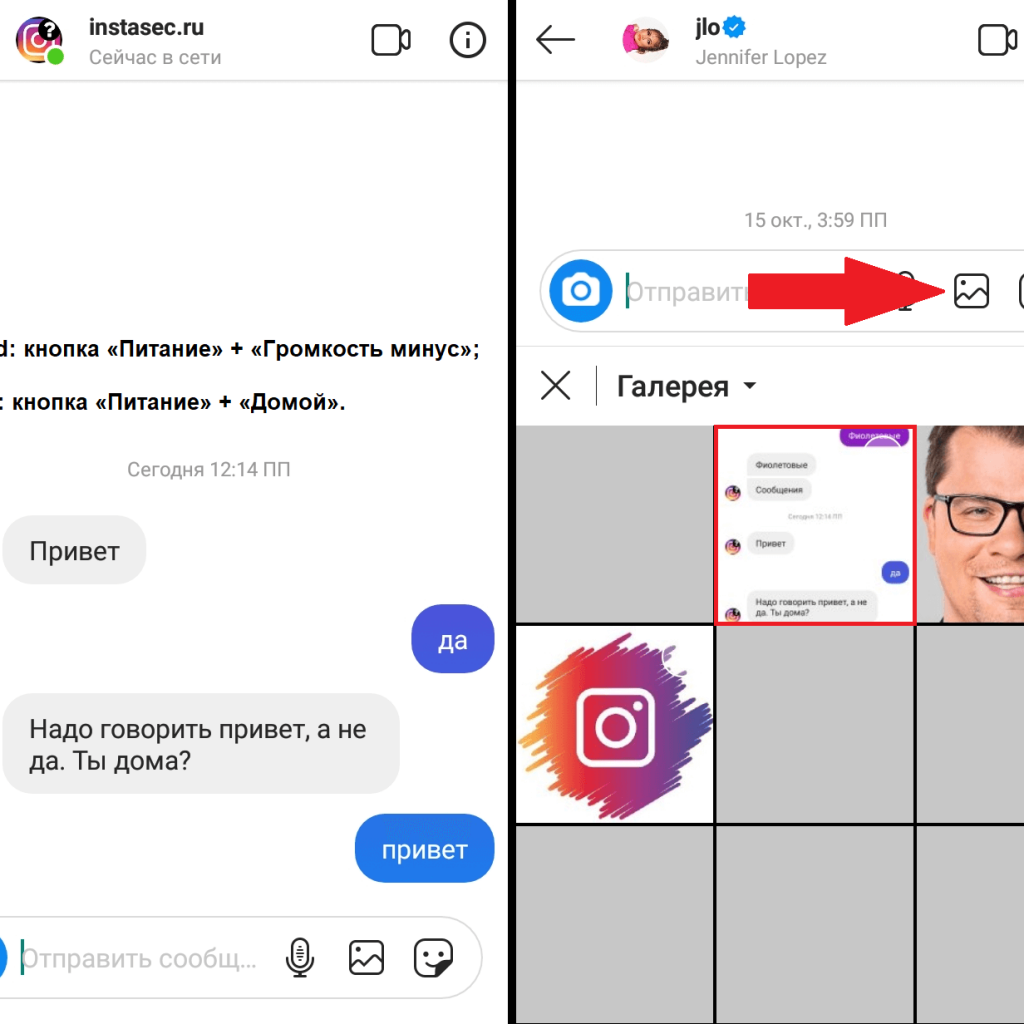Как выделить сообщение в инсте
Как напрямую ответить на конкретное сообщение в Instagram
В DM в Instagram действительно легко потерять контекст, особенно в большом групповом тексте. Вы можете добавить ясности, отвечая непосредственно на конкретное сообщение.
Возможность напрямую отвечать на конкретное сообщение — это функция в обновление кроссплатформенного обмена сообщениями Instagram.
Если у вас его еще нет, вы можете включить эту функцию в меню настроек приложения. Из приложения Instagram на iPhone и Android, перейдите на вкладку «Профиль» и нажмите кнопку меню в правом верхнем углу интерфейса. Здесь перейдите в Настройки —> Обновить сообщения.
Теперь выберите кнопку «Обновить».
Для начала откройте приложение «Instagram» на своем смартфоне, а затем нажмите значок «Messenger» в правом верхнем углу главного экрана Instagram.
Найдите здесь сообщение, на которое хотите ответить. Проведите пальцем вправо по сообщению, пока не увидите кнопку ответа, и отпустите. Если вы отвечаете на собственное сообщение, проведите пальцем влево.
Кроме того, вы можете нажать и удерживать сообщение, а затем нажать кнопку «Ответить».
Теперь вы увидите исходное сообщение, отображаемое поверх текстового поля. Это означает, что ваш текущий ответ будет связан с конкретным сообщением.
Теперь введите свой ответ и нажмите кнопку «Отправить».
Ваш ответ будет отображаться вместе с исходным сообщением вверху, что позволит всем легко увидеть, на что вы отвечаете.
После того, как вы перейдете на новый кроссплатформенный обмен сообщениями, возможность ответить на конкретное сообщение также будет доступна для Instagram в Интернете.
Чтобы получить доступ к этой функции, откройте Сайт Instagram в любом браузере на вашем компьютере и перейдите в раздел Сообщения (DM).
Выберите разговор в левой части экрана.
В режиме беседы найдите сообщение, на которое хотите ответить, и наведите на него курсор. Здесь нажмите кнопку «Ответить».
Затем введите сообщение в текстовое поле и нажмите кнопку «Отправить».
Исходное сообщение теперь будет прикреплено к вашему ответу.
Как ответить на сообщение в Инстаграме через директ?
Как ответить на сообщение в Инстаграме через мессенджер конкретному пользователю? Учимся пользоваться всеми возможностями директа – это особенно актуально, если входящих от одного человека много и хочется прокомментировать каждое из них.
На смартфоне
Зачем вообще разбираться, как отвечать на сообщения в Инстаграме в Direct? Это попросту удобно, вы сможете написать свои мысли, дать реакцию на конкретное входящее от пользователя. Или наоборот, вы можете дополнить свое же исходящее, чтобы не терялась суть. Попробуем?
Приведенные способы можно использовать для ответа на любой контент – будь то картинки, посты или рилс, видео или сторис, а также текст.
Сначала о том, как в Инстаграмме ответить на конкретное сообщение из входящих!
Вот так легко можно отметить нужное входящее. Как сделать тоже самое для исходящего?
Есть и другой вариант, как ответить на сообщение в Инстаграмме – относится как к входящим, так и к исходящим:
Теперь, когда цитата выделена, вы можете добавить нужный текст и отправить свою реакцию в чат!
В этой части обзора – о том, как в Инстаграм сделать ответ на сообщение через десктопную версию в браузере. Любимая социальная сеть работает и на компьютере, но функционал несколько урезан – а алгоритмы действий имеют свои отличия.
Не забудь прочитать, как написать сообщение в Директ и какие проблемы могут возникнуть.
Поэтому стоит отдельно упомянуть о том, как ответить на сообщение в директе Инстаграмм, если вам хочется выделить конкретное входящее и написать именно о нем!
В нижней части экрана появится отмеченное вами входящее/исходящее, теперь вы можете вводить желаемые данные в текстовое поле и нажимать на кнопку отправки. Вот как ответить на определенное сообщение в Инстаграме.
Следует понимать, что опция применима только к тексту! Если речь идет о фото, видео, сторис или рилс, воспользоваться этим алгоритмом не получится. Здесь нет возможности (как в мобильной версии) свайпом смахнуть нужный контент. Поэтому придется смириться.
Ответить на конкретное сообщение в Инстаграмм на компьютере можно только в тех случаях, когда речь идет о текстовых входящих или исходящих. Иного пока не предусмотрено, но будем ждать! Ведь разработчики постоянно внедряют что-то новенькое и улучшают существующие возможности.
Возможные проблемы
А теперь поговорим о том, почему нельзя ответить на сообщение в Инстаграме – с проблемами может столкнуться абсолютно любой пользователь.
Первое, что стоит проверить – качество подключения к сети. Если у вас плохой интернет, слабый сигнал, то могут возникнуть трудности с отправкой исходящих. Вы добавляете нужный текст или файлы, но они зависают и не уходят? Чаще всего это происходит из-за сбоев в работе интернет-соединения.
По ссылке вы сможете прочитать инструкцию, как отключить Яндекс Мессенджер, не удаляя сервис.
Попробуйте перезагрузить устройство, войдите на некоторое время в авиарежим. Убедитесь, что на счету хватает средств – и проверьте остатки трафика по вашему тарифу. Может быть, закончились Гб?
Вторая причина, почему не получается ответить на сообщение в Инстаграме – вы давно не обновляли приложение. Если пользуетесь устаревшей версией, самое время скачать и поставить апдейт!
Загрузить обновление можно через магазин программ Гугл Плей или Эпстор, это абсолютно бесплатно. Помните, что своевременный апдейт позволяет защититься от багов, ошибок и уязвимостей, дает доступ к новым функциям и возможностям.
Важно: попросите собеседника сделать то же самое. Проблемы с установлением коммуникации могут крыться не только в вашем приложении, но и с другой стороны.
Вопрос: «Почему с не могу ответить на сообщение в Инстаграме?» все еще актуален? Третья, но не самая распространенная, причина заключается в следующем – с момента последней беседы собеседник успел отправить вас в черный список. Свяжитесь с ним иным способом и задайте прямой вопрос!
13 лайфхаков для Инстаграм Директа
Голосовые сообщения, групповые чаты, быстрые ответы и другие полезные фишки.
Директ за время работы превратился в полноценный мессенджер внутри Инстаграма: с видеозвонками, голосовыми сообщениями и множеством других функций. Делимся 13 рекомендациями, которые помогут пользоваться им быстрее и удобнее.
Для статьи мы использовали приложение Инстаграма для iOS, но на Android порядок действий почти тот же
1. Быстро отклонить все запросы на переписку
А вот как правильно оформить профиль в Инстаграме
Чтобы быстро отклонить все запросы, нажмите кнопку внизу на странице запросов.
Скидка 20% на первые два месяца в Амплифере по промокоду AMPLI20
2. Скрыть свой статус
Не все знают, что в Директе подписчики могут видеть, что вы онлайн. Если не хотите показывать свой статус, зайдите в Настройки → Конфиденциальность → Сетевой статус и отключите соответствующий переключатель.
3. Выделить диалог
Если вы много переписываетесь в Директе, то знаете, как бывает неудобно найти нужный контакт. Это решаемо: достаточно выделить самые важные. Для этого свайпните в диалоге влево и нажмите Пометить.
Попробуйте Амплифер, чтобы публиковать фото, видео, карусели и посты напрямую в ленту Инстаграма с компьютера. Удобный редактор и контент-план прилагаются. Воспользуйтесь бесплатным пробным периодом
4. Пометить сообщение как непрочитанное
Допустим, у вас магазин садового инвентаря. Вы получили и прочитали сообщение от потенциального покупателя, который хочет купить десяток мотыг, но поняли, что не можете ответить прямо сейчас. Можно отметить его как непрочитанное и вернуться к нему позже. Для этого свайпните влево по контакту и нажмите Непрочитанное. Можете изучить положительный опыт общения с подписчиками у «Нетологии».
5. Быстро перейти к непрочитанными и выделенным диалогам
Если «выделенных» контактов и непрочитанных сообщений всё равно слишком много, то быстро перейти к ним можно с помощью фильтра в поисковом поле Директа.
6. Отключить уведомление от определённого контакта
Особо назойливых собеседников можно «поставить на мьют». Проведите влево, нажмите Ещё и выберите Выкл.. Если хотите вернуть уведомления, проделайте те же самые действия и нажмите Включить звук.
Подключите Инстаграм в Амплифере, чтобы получать напоминания, вовремя публиковать посты в ленту и оценивать эффективность продвижения
7. Отменить отправку сообщения
Если передумали отправлять сообщение, то можете отменить отправку — для этого нажмите и удерживайте на сообщении и нажмите соответствующую кнопку.
8. Узнать время отправки сообщения
Смахните по сообщению влево — появится время отправки. Прямо как в iMessage.
9. Поделиться профилем в сообщении
Часто, чтобы поделиться интересной страницей в Инстаграме, мы отправляем конкретный пост. Оказывается, можно «расшарить» и профиль: для этого перейдите в нужный, нажмите «…» и выберите Поделиться данным профилем. Что делать дальше, вы знаете. А чтобы продвинуть профиль с помощью рекламы, изучите наш гид.
10. Быстрые ответы
Если хотите стать популярным блогером в Инстаграме, то вам пригодится инструкция, как правильно писать посты
Быстрые ответы пригодятся пользователям, которым приходится часто отвечать на однотипные сообщения: например, магазинам. Чтобы настроить ответ, выберите иконку с диалогом у поля ввода сообщения.
Настраивается просто: введите комбинацию клавиш (например, amp) и выводимое сообщение (допустим, Амплифер). Готово, теперь можно с помощью комбинации amp отвечать заинтересованным пользователям.
11. Сделать групповой чат
Чтобы сделать групповой чат в Директе, нажмите + на странице диалогов и добавьте нужных пользователей в чат. Всё просто!
12. Отправить голосовое сообщение
В декабре 2018 и в Директе появились голосовые сообщения. Работают так же, как и в других мессенджерах. Чтобы отправить «войс», нажмите и удерживайте иконку с микрофоном, которая расположена около поля ввода сообщения.
13. Позвонить по видеосвязи
На случай если вы вдруг не знали. Чтобы позвонить по видеосвязи, нажмите на иконку с камерой справа сверху в диалоге. Можно созваниваться одновременно с 6 людьми.
Публикуйте фото, видео и карусели в Инстаграм с компьютера
Подключите Инстаграм в Амплифере, чтобы организовать публикацию контента в ленту постов по расписанию.
Как ответить на сообщение в Инстаграме
Инстаграм — одна из самых популярных социальных сетей в мире на сегодняшний день. В любой стране можно найти несколько миллионов активных пользователей. Причина такой популярности заключается в особенностях самой социальной сети. Оказалось, что пользователям намного приятнее делиться фотографиями со своими друзьями в подобном формате. После классических социальных сетей, где пользователю необходимо заполнить огромную анкету, рассказав о своих любимых книгах и музыкальных группах, Инстаграм стал настоящим глотком свежего воздуха.
Со временем социальная сеть значительно изменилась. Сегодня пользователь может оставить небольшое описание для собственного профиля. Появилось множество интересных функций, вроде отметки людей на фотографии. Опция историй вообще оказалась самым судьбоносным нововведением. Истории выкладывать намного проще, другие пользователи их намного охотнее смотрят.
Еще одна функция, которая изменила Инстаграм навсегда — появление личных сообщений, они же известны как ДМ или просто Директ. Переписка в Инстаграме позволила многим пользователям навсегда отказаться от традиционных социальных сетей и мессенджеров. Сегодня вы можете отправить человеку фотографии, видео, стикеры, создать групповой чат, вести беседу в видеоформате. Итак, как же общаться в Инстаграме с помощью Директа?
Как прочитать сообщение в Инстаграме
На самом деле разработчики позаботились и представили пользователям достаточно удобный интерфейс для сервиса личных сообщений. Вы без труда сможете просмотреть сообщения в Инстаграме, ответить на них, выделить нужные.
Чтобы посмотреть Директ в Инстаграме, вам необходимо кликнуть на соответствующую иконку. Она расположена в правой верхней части экрана. После клика вы попадаете в меню, где вам доступны все текущие переписки. Вы можете выбрать один из диалогов, чтобы написать в Директ в Инстаграме, либо посмотреть переписку.
Новые сообщения будут выделены жирным. Кроме того, на главной странице Инстаграма вы увидите небольшую красную пометку о новом сообщении. Она будет расположена на иконке Директа. Это позволит вам не пропустить обновления в диалогах, если кто-то из друзей решит поделиться с вами новостью, смешным мемом или отметит в новой публикации.
Кроме того, вы можете настроить оповещения для каждого отдельного пользователя. Это очень удобно, когда кто-то может прислать вам важное сообщение. Для этого необходимо открыть окно диалога с пользователем, нажать на иконку информации в правом верхнем углу и выбрать соответствующие настройки.
Если же общение с пользователем вам не интересно, либо вы просто не хотите получать от него уведомления о новых сообщениях, то их можно выключить. Делает это точно так же: открываем диалог с пользователем, кликаем по иконке информации и нажимаем на пункт отключения уведомлений.
Как написать в директ в Инстаграме
Что же делать, если кто-то прислал вам сообщение? Как можно ответить на сообщение в Инстаграме? Для начала стоит разобраться, в каких ситуациях сообщение может вам не прийти. Это случается, когда вы в настройках закрыли свой аккаунт от посторонних глаз. В таком случае вы получаете не сообщение, а уведомление о том, что пользователь хотел бы с вами пообщаться.
Такая функция позволяет великолепно защищаться от спамеров, мошенников и просто незнакомцев. Однако иногда она может и помешать вашим друзьям написать вам сообщение. К примеру, если кто-то знает вас, но не подписан на аккаунт, то и написать сообщение он не сможет. Поэтому предпочтительнее оставлять свой аккаунт открытым, а нежелательных персонажей сразу же отправлять в бан.
Если вам пришло новое сообщение от нового пользователя, то по умолчанию вы получите уведомление на экране своего смартфона. Если вы пользуетесь веб-версией Инстаграма, то уведомления вы не увидите. Вы можете тапнуть по уведомлению и сразу же окажетесь на странице диалога с человеком. Это позволит вам ответить на сообщение.
Если вы заранее отключили уведомления от пользователя, то о новом сообщении вы узнаете только когда зайдете в приложение Инстаграма. Если вы не знаете, как прочитать новое сообщение в Инстаграме, то вам понадобится тапнуть по имени отправителя. Вы попадете на страницу вашего диалога и сможете прочитать послание.
Давайте подробно рассмотрит вопрос, как отправить сообщение в Инстаграме, пользуясь для этого различными платформами: приложение для смартфона, веб-версия для ПК.
С телефона
Пользуясь мобильным приложением Инстаграма ответить на сообщение достаточно просто. Если у вас включены уведомления, то вы получите новость о том, что вам написал один из ваших друзей. Достаточно тапнуть по уведомлению, чтобы попасть на следующую страницу.
Вы увидите окно диалога с отправителем. Внимательно прочитайте присланное сообщение, затем обдумайте ответ. Придумав, что вы хотите ответить человеку, можно взяться за написания. Для этого тапните по экрану в области ввода сообщения. У вас откроется клавиатура. Аккуратно вводите необходимые слова. После окончания ввода проверьте сообщение на содержание ошибок.
Чтобы отправить сообщение, необходимо нажать на кнопку “Отправить”. В Инстаграме она выполнена в виде одноименной надписи, либо слова “Send” для англоязычной версии. После нажатия на кнопку вы увидите анимацию отправки, а затем ваше сообщение появится в диалоговом окне.
После того, как человек прочитает ваше сообщение, вы увидите в диалоговом окне соответствующую отметку. Она будет выглядеть как серая надпись “Сообщение просмотрено”. Если человек начнет писать ответ, то вы также увидите соответствующую отметку.
Человек может ответить на ваше сообщение, либо поставить ему лайк. Если вы вдруг захотите поставить лайк на сообщение отправителя (например, чтобы не писать ему длинный ответ), вам надо тапнуть по сообщению и задержать на нем палец в течение нескольких секунд. Появится всплывающее окно, позволяющее отправить реакцию на конкретное сообщение. Вы можете отправить сердечко, либо один из доступных эмодзи.
С компьютера
Если же вы используете веб-версию Инстаграма для отправки сообщений, то вам придется выполнить примерно такую же последовательность шагов, как и в случае с мобильным приложением. Если вам пришло сообщение, то вы увидите красную пометку рядом с иконкой Директа. Необходимо перейти в окно диалогов, чтобы увидеть, кто именно прислал вам сообщение.
Кликаем по имени отправителя, открывается диалоговое окно. Вы увидите новое сообщение. По желанию можете прочитать его, либо сразу же пишите ответ. Для этого кликните по небольшой зоне внизу окна, где написано “Напишите сообщение…”
Перед отправкой проверяем сообщение на ошибки. При обнаружении исправляем их. Если вы хотите отправить реакцию на сообщение, то вам необходимо навести на него мышкой, нажать на три кнопки и выбрать опцию “Нравится”.
Как переслать сообщение в Инстаграме
К сожалению, в Инстаграме нет готового функционала, позволяющего переслать сообщение. Однако можно воспользоваться одним способом, который срабатывает в ста процентах случаев. Вам необходимо открыть диалоговое окно с человеком, найти нужное сообщение и сделать скриншот.
После этого вы можете обработать скриншот. К примеру, обрезать сообщения с личной информацией, либо заблюрить их. Готовый скриншот следует сохранить на своем устройстве, чтобы не потерять его в дальнейшем.
Финальным шагом станет отправка скриншота пользователю. Вам необходимо открыть диалоговое окно, нажать на кнопку прикрепления фотографии, выбрать скриншот и нажать на кнопку “Отправить”.
Важно! Человек не получит никаких уведомлений о том, что вы сделали скриншот переписки. Раньше такие уведомления приходили, они также приходят в некоторых мессенджерах (например, в секретных чатах Телеграма), но в Инстаграме сегодня такого функционала нет. А значит, можно не переживать, что кто-то узнает, что вы сделали скриншот диалога.
Сегодня мы подробно рассмотрели, как отвечать на сообщения в Инстаграме, а также рассмотрели основы работы системы Директа. Надеемся, что после этого у вас не осталось вопросов и вы сможете отвечать на сообщения людям, которые пишут вам в Инстаграме. Пусть их будет больше, а шлют они только приятные новости и смешные мемы!
Используем Инстаграм Директ на 100%
Если Вы продаете товары или услуги через Инстаграм, то Вы точно знаете, что Директ – это король продаж! Если потенциальный клиент спрашивает у вас о стоимости, то чем быстрее и качественнее Вы ответите на все его вопросы, тем Выше шанс покупки.
Поэтому сегодня я расскажу Вам о том, как использовать Инстаграм Direct на 100%. После прочтения статьи Вы сможете обрабатывать заявки гораздо быстрее, Вы никогда не потеряете важного клиента и сможете увеличить пропускную способность входящих сообщений.
Все это возможно благодаря 3 функциям о которых я подробно расскажу в данной статье. Если Вам это интересно, то советую дочитать статью до конца.
Переключитесь на Бизнес аккаунт
Если Вы этого еще не сделали, то я настоятельно Вам рекомендую это сделать прямо сейчас. Это займет меньше минуты, но зато у Вас появятся именно те функции, которые я буду описывать далее. Как переключиться Вы можете узнать в этой статье.
1. Фильтр в Инстаграм Директе
Теперь Вы можете фильтровать сообщения, чтобы увеличить свою продуктивность в работе с клиентами и подписчиками. Конечно, фильтры в Direct не настолько сложные, как в почтовых программах, но эти фильтры удовлетворят самые важные требования.
Фильтр находится в поисковой строке сообщений. Просто кликните на него.
1.1. Входящие сообщения
Данный фильтр выбран по-умолчанию. Когда он включен все сообщения в Директе отображаются в хронологическом порядке независимо от атрибутов. Прочитанные и непрочитанные сообщения находятся в перемешку.
1.2. Непрочитанные сообщения
Вот тут уже более интересно. Выбрав данный фильтр, Вы увидите все входящие сообщения, которые были Вами не прочитаны. Это будет для Вас актуально, если Вы регулярно запускаете таргетированную рекламу или покупаете рекламу у блоггеров и сообществ.
При наплыве заявок порой можно забыть прочесть все входящие сообщения. И когда прочитанные сообщения перемешиваются с прочитанным, главным инструментов по устранения хауса может стать данный фильтр. Очень полезная штука!
Важно! Теперь Вы можете отмечать прочитанные сообщения в Инстаграм как непрочитанные. Для этого просто выйдите в общий список диалогов, выберите необходимый, нажмите и удерживайте его.
Во всплывшем списке действий выберите «Отметить как непрочитанное». Теперь Вы или ваши коллеги сможете вернуться к письму и ответить на него.
1.3. Флажки или помеченые
Если включить фильтр «Помеченые», то вы увидите все диалоги, которые вы пометили флажком. Это своего рода элементарный способ пометить важные диалоги с клиентами, как в CRM-системе.
Вы можете использовать флажки, чтобы не потерять человека, который хочет сделать заказ, но еще не произвел оплату. Или наоборот, отметить пользователя, который уже сделал покупку, чтобы не потерять его для дальнейших повторных продаж.
Поставить флажок можно двумя способами:
Первый способ: Перейдите в диалог с пользователем и нажмите флажок в правом верхнем углу.
Второй способ: В списке сообщений найдите необходимый Вам диалог, нажмите на него и удерживайте. Всплывет список действий, выберите «Пометить».
Важно! В списке помеченные показываются диалоги, которые были активны последние 30 дней. Это значит, что если Вы поставили флажок на нужном Вам клиенте, но второй месяц с ним не общаетесь, то он не будет отображаться фильтром. Но флажок не пропадет, Вы всегда его сможете увидеть, промотав диалоги ниже.
Снять флажок Вы можете аналогичным образом: перейдя внутрь диалога или зажав диалог в общем списке и выбрав «Снять отметку».
2. Быстрые ответы
Если вы еще не знаете, что такое быстрые ответы, то для Вас сейчас будет откровение. В Директе можно отправлять заранее заготовленные сообщения в пару кликов. Это в разы повышает скорость обработки заявок и входящих сообщений.
Отправляйте реквизиты для оплаты, адрес офиса, условия сотрудничества и акционные предложения просто выбирая их из подготовленных быстрых ответов.
Как настроить быстрые ответы:
1. Переходим в настройки Инстаграм
2. Открываем раздел «Компания»
3. Выбираем «Быстрые ответы»
4. Нажимаем на иконку «+» справа наверху
5. Теперь Вам необходимо добавить ваше сообщения в верхнее поле. Быстрые ответы поддерживают перенос строки. Это значит, что вы можете красиво подогнать Ваше сообщение, чтобы каждый пункт вашего сообщения начинался с новой строки.
6. Укажите одно слово для «быстрого ввода». Раньше при вводе этого ключевого слова Инстаграм предлагал подставить быстрый ответ, сейчас же это работает не на всех устройствах (по-крайней мере на момент написания статьи не работало). Поэтому по-сути для вас это будет обозначать суть сообщения в списке быстрых ответов.
Существует второй способ, как можно сохранить «Быстрые ответы». Не выходя из диалога Вам достаточно просто нажать и удерживать отправленное Вами сообщение. А из всплывающего меню действий выбрать «Сохранить быстрый ответ».
Поздравляю! Вы добавили свой первый быстрый ответ, который теперь можете всегда использовать в переписке. Для этого просто выберите иконку «быстрых ответов» во время беседы, выберите нужное и нажмите отправить.
Вы всегда можете отредактировать их, удалить или добавить новые.
3. Ведите клиентов в мессенджеры
Так как это статья не только посвящена именно функциональным возможностям Инстаграм Директа, но и другим возможностям, которые могут поднять эффективность работы через переписку с клиентами.
Поэтому один из продуктивных советов, который стоит реализовать – это начните уводить клиентов в мессенджеры, такие как WhatsApp и Telegram.
Важно! Клиент должен получить какую-то выгоду для того, чтобы дать Вам свой телефон. Например, Вы можете предложить ему отправить подробные фото и документы именно в WhatsApp, потому что Директ не поддерживает конкретный формат материалов.
Получается, что выигрывают все. Вы получаете номер телефона, который сможете использовать в дальнейшем для повторных продаж, для таргетированной рекламы и прочее. А клиент получает необходимые ему документы, фото и другие материалы, которые нужны ему для принятия решения.